Vous avez récemment mis à niveau votre téléphone Vivo ? Bravo! Avez-vous transféré vos données sur votre nouveau téléphone Vivo ? Sinon, vous pouvez lire ce guide de transfert de données Vivo vers Vivo et utiliser une solution pour terminer facilement votre migration de données. Toutes les méthodes sont fournies avec des étapes détaillées, afin que vous puissiez les simplifier.

Lorsqu'il s'agit de transférer des données entre deux appareils Vivo, EasyShare est indispensable. Cette application vous permet de cloner un téléphone Vivo sur un autre, y compris les données et les comptes de certaines applications tierces.
Étape 1 : Téléchargez et installez l'application EasyShare sur les deux appareils Vivo.
Étape 2 : Ouvrez l'application et cliquez sur l'option « Menu » > « Clone de téléphone » > « Ceci est un ancien téléphone » sur l'ancien appareil Vivo.
Étape 3 : Après cela, vous recevrez un code QR. Veuillez choisir l'option « Ceci est un nouveau téléphone » > « Téléphone Android » sur le nouveau téléphone Vivo et scannez le code QR pour relier vos deux téléphones Vivo.
Étape 4 : Sélectionnez les types de données sur l'ancien téléphone et appuyez sur le bouton « Démarrer le changement d'appareil ». Vos données seront transférées vers votre nouvel appareil Vivo.
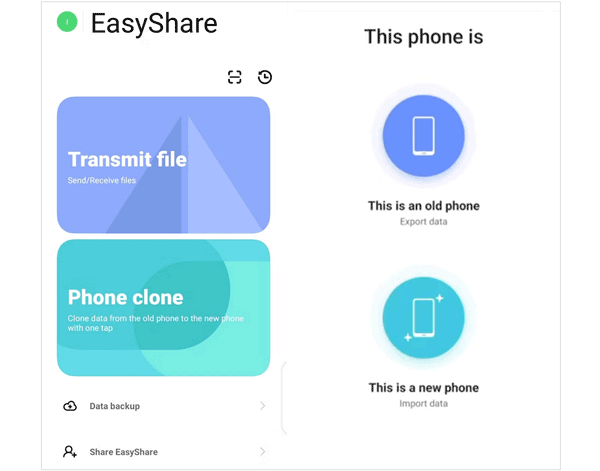
Si votre ancien téléphone Vivo n'est pas compatible avec EasyShare, vous pouvez choisir cette application de transfert de données Vivo vers Vivo - Samsung Data Transfer , qui prend en charge une large gamme d'appareils et de systèmes d'exploitation Android. Il est compatible avec Android 6.0 et supérieur, y compris Android 15. Ainsi, la plupart des appareils Vivo sont pris en charge. Vous pouvez transférer vos contacts , applications installées, messages texte, journaux d'appels, photos, vidéos et bien plus encore.
- Un clic pour transférer diverses données entre les appareils Vivo.
- Vous permet de sélectionner les types de fichiers avant de transférer des données.
- Transférez vos fichiers multimédias avec la qualité et les formats de fichiers d'origine.
- Prend en charge les connexions USB et Wi-Fi entre les téléphones Vivo.
- Transférez des données de l'iPhone vers Vivo , notamment des vidéos, de la musique, des photos, des documents et bien plus encore.
Téléchargez le logiciel de transfert de données Vivo ci-dessous.
Étape 1 : Veuillez télécharger et installer le logiciel de transfert de données sur votre ordinateur.
Étape 2 : Lancez le logiciel, connectez vos deux téléphones Vivo à l'ordinateur via des câbles USB et activez la fonction de débogage USB sur les téléphones mobiles.
Étape 3 : Une fois connecté, assurez-vous que votre nouveau téléphone Vivo est l'appareil « Destination ». Sinon, cliquez sur « Retourner ».

Étape 4 : Sélectionnez les types de fichiers souhaités sur l'interface et cliquez sur l'icône " Démarrer la copie ". Le programme transférera les données vers votre téléphone Vivo de destination.

SHAREit est une application unique pour envoyer des fichiers entre appareils mobiles, vous pouvez donc l'utiliser pour transférer vos fichiers d'un téléphone Vivo à un autre. Cependant, ce n'est pas une application sans publicité. Des publicités apparaîtront lorsque vous établirez la connexion et transférerez vos données.
Étape 1 : Téléchargez, installez et exécutez SHAREit sur vos deux appareils mobiles Vivo.
Étape 2 : Sur votre ancien téléphone Vivo, cliquez sur « Envoyer » et sélectionnez les fichiers que vous souhaitez transférer. Après cela, appuyez sur " ENVOYER ".
Étape 3 : Sur votre téléphone Vivo cible, veuillez cliquer sur « Recevoir ». Ensuite, les deux appareils commenceront à rechercher les appareils à proximité.
Étape 4 : Lorsque votre appareil apparaît sur un écran, cliquez dessus pour établir la connexion. Ensuite, l'application commencera à envoyer vos fichiers à votre récepteur.

Xender est une autre application de transfert tierce prenant en charge la musique, les photos, les documents et bien plus encore. Cette application prend en charge non seulement le transfert de téléphone à téléphone, mais également le transfert de données entre téléphones mobiles et ordinateurs.
Étape 1 : Installez Xender sur vos appareils Vivo et ouvrez l'application. Cliquez ensuite sur « ENVOYER » sur votre ancien téléphone Vivo.
Étape 2 : Autorisez l’application à accéder aux données de votre téléphone, puis elle créera un point d’accès. Connectez ensuite votre récepteur à ce réseau.
Étape 3 : Cliquez sur « RECEVOIR » sur votre nouveau téléphone Vivo et choisissez un type de fichier. Sélectionnez ensuite les fichiers souhaités et appuyez sur « Envoyer » pour démarrer le processus. Vous recevrez les fichiers sur votre téléphone de destination.
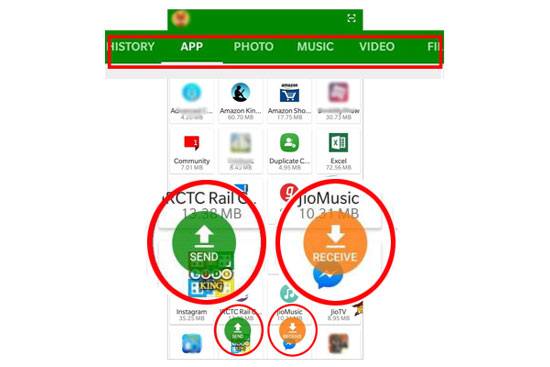
Si vous ne souhaitez installer aucune application de transfert de données, vous pouvez utiliser Bluetooth pour envoyer des fichiers entre vos appareils mobiles Vivo. Avec Bluetooth, vous n'avez pas besoin de câble réseau ou USB, mais c'est beaucoup plus lent que d'autres applications lorsqu'il s'agit de transférer des fichiers, surtout lorsqu'il y a beaucoup de fichiers ou que les fichiers sont de grande taille.
Étape 1 : Accédez aux paramètres sur les deux téléphones Vivo, recherchez « Bluetooth » et allumez-le.
Étape 2 : Choisissez votre appareil et associez-le à un autre téléphone Vivo.
Étape 3 : Une fois connecté, accédez au Gestionnaire de fichiers sur votre appareil source et accédez aux fichiers que vous souhaitez envoyer.
Étape 4 : Sélectionnez les fichiers et cliquez sur « Partager ». Ensuite, choisissez « Bluetooth » et votre téléphone Vivo de destination. Ensuite, votre ancien téléphone enverra les fichiers sur votre nouveau téléphone.

Q1 : Puis-je déplacer toutes les données et tous les paramètres de mon ancien téléphone Vivo vers mon nouveau téléphone Vivo ?
Pas nécessairement. Si vos deux téléphones Vivo sont compatibles avec EasyShare, vous pouvez cloner votre ancien téléphone sur votre nouveau téléphone avec la plupart des données et paramètres, mais si le contenu n'est pas compatible sur votre nouveau téléphone Vivo, il ne peut pas être cloné.
Q2 : EasyShare ne fonctionne pas sur mon ancien téléphone Vivo, que dois-je faire ?
Veuillez vérifier si le système d'exploitation de votre ancien téléphone Vivo est compatible avec EasyShare. Sinon, mettez d'abord à jour le système d'exploitation. Mais si l'appareil est trop ancien pour mettre à jour le système d'exploitation, vous pouvez utiliser le logiciel de transfert de données plus compatible mentionné dans la partie 2 .
Désormais, toutes les méthodes efficaces sont entre vos mains. Vous pouvez commencer à transférer des données entre vos appareils Vivo sans aucun obstacle. Même si EasyShare ne prend pas en charge votre ancien téléphone, vous pouvez utiliser un autre outil de transfert pratique : Samsung Data Transfer . Il peut fonctionner avec davantage de téléphones et de tablettes Vivo.
Articles connexes
Sauvegarde/restauration Vivo Cloud : guide complet et meilleure alternative
Un guide complet : Comment transférer des données de Mi vers Vivo - 6 approches
Résolu : Comment déverrouiller le téléphone Vivo en cas d'oubli du mot de passe - 5 solutions
Comment transférer des données de Samsung vers Vivo de manière transparente [5 solutions détaillées
[4 façons] Comment installer l'APK sur Android à partir d'un PC sans effort
Comment récupérer des photos supprimées de File Safe in Vivo [Solutions et FAQ]
Copyright © samsung-messages-backup.com Tous droits réservés.